Le module Documents
Il permet de centraliser l’accès à tous les documents numérisés relatifs à la gestion de vos salariés, et plus particulièrement des congés.
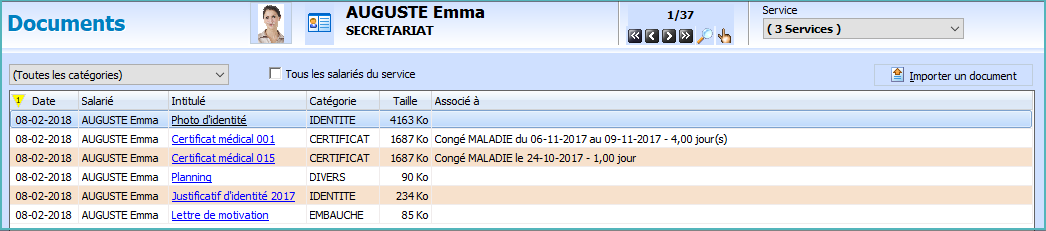
La case à cocher “Tous les salariés du service” permet de consulter d’un coup d’oeil l’ensemble des documents, par exemple pour effectuer des filtres et des contrôles.
Importation d’un document

1 – Indication d’un libellé descriptif.
A défaut, le nom du fichier sera utilisé.
2 – Sélection d’un type de document.
S’il n’existe pas encore, il suffit de l’inscrire pour le créer.
3 – Sélection du fichier à partir de votre ordinateur ou réseau.
Taille maximale de 5 Mo par document, programmes exécutables interdits.
4 – Affichage de la liste des congés / acquisitions de droits du salarié.
5 – L’association du document au congé/droit s’effectue par un double clic sur la ligne choisie.
La rubrique “Associé à” est remplie automatiquement, et le document apparaîtra désormais dans la colonne de droite des historiques de congés et de droits.
A noter qu’un document peut bien sûr n’être associé ni à un congé, ni à une acquisition de droit (justificatif).
Accès aux annexes
Dans le module Situation, une colonne “Documents annexes” permet de visualiser les documents associés.
Pour consulter un fichier, il suffit de cliquer sur le lien pour le télécharger et l’ouvrir avec les logiciels bureautiques présents sur votre poste de travail.

NB : cette visualisation est réservée aux utilisateurs de statut Gestionnaire & Administrateur
Si vous n’utilisez pas cette fonctionnalité, la colonne peut être masquée dans
menu Fichier > Paramètres > Personnalisations > Module Situation > “Masquer les documents annexes”
Synchronisation des annexes
NB : les documents annexes ne sont pas stockés dans la base de donnée mais dans un sous-dossier “/Annexes” sur le poste serveur. Ce dossier est à prendre en compte dans vos stratégies de sauvegarde et en cas de migration.
Si vous avez un nombre important de documents à associer à vos salariés, vous pouvez utiliser la procédure d’association automatique.
Pour cela :
1 – Effectuez une première synchronisation
menu Fichier > Paramètres > Système > bouton “Synchroniser les annexes” => cela générera automatiquement les dossiers salariés manquants dans le dossier /Annexes sur le serveur.
2 – Placez vos fichiers dans les dossiers respectifs des salariés
Cette commande peut aussi être utilisée en cas de suppression physique des documents liés, ou si leur noms ont été modifiés.





